在日常办公中,excel作为一款强大的电子表格工具,为我们处理数据提供了极大的便利。然而,在使用过程中,有时会遇到一些令人头疼的问题。其中,“运行时错误1004”就是不少用户反映的一个常见问题。本文将详细探讨这一错误的原因,并提供有效的解决方案,帮助你快速摆脱困扰。
首先,我们需要明白“运行时错误1004”的含义。这通常意味着excel在执行某些操作时遇到了不可预期的情况,导致程序无法正常运行。这类错误可能由多种因素引起,比如文件损坏、宏代码冲突、插件或加载项不兼容等。了解错误背后的原因是解决问题的第一步。
如果你最近对excel文件进行了修改,那么很可能是文件本身存在问题。你可以尝试通过excel内置的修复功能来解决这一问题。具体步骤如下:
1. 打开excel。
2. 点击“文件”菜单,选择“打开”。
3. 在弹出的对话框中找到你的文件,然后点击“打开”旁边的下拉箭头,选择“打开并修复”。
这种方法可以帮助你恢复文件的原始状态,从而避免由于文件损坏引起的错误。
有时候,宏代码或某些加载项可能会与excel发生冲突,导致运行时错误。你可以通过禁用这些功能来排查问题。具体操作如下:
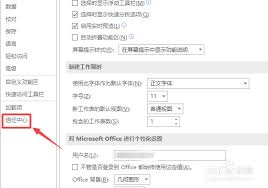
1. 打开excel。
2. 进入“文件”>“选项”>“加载项”。
3. 在管理框中选择“com加载项”,然后点击“转到”。
4. 取消所有加载项前的勾选,点击确定。
5. 重复上述步骤,这次选择“宏”进行禁用。
完成上述设置后,重新启动excel看看问题是否得到解决。如果问题解决了,说明可能是某个加载项或宏代码导致了错误。接下来,你可以逐个启用它们,以确定具体是哪个加载项或宏代码引发了问题。
确保你的excel和office套件是最新版本也很重要。旧版本可能存在已知的bug,更新到最新版可以有效避免这些问题。你可以通过以下步骤检查更新:
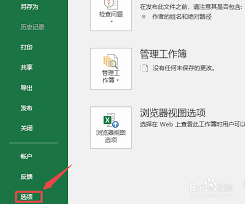
1. 打开excel。
2. 点击“文件”>“账户”。
3. 在“产品信息”区域,点击“更新选项”>“立即更新”。
按照提示完成安装过程即可。
如果以上方法都不能解决问题,或者你不确定如何操作,不妨联系微软的技术支持寻求帮助。他们拥有专业的团队和丰富的经验,能够为你提供更准确的指导和解决方案。
总之,面对“运行时错误1004”,我们不必过于紧张。通过上述方法,大多数情况下都可以找到问题的根源并加以解决。希望这篇文章能帮助你在遇到类似问题时更加从容应对!

在日常工作中,我们经常需要使用excel来处理各种数据。有时候,为了突出某些信息或者标记已完成的任务,我们需要对特定的单元格内容进行格式化,例如添加删除线。本文将详细介绍在excel中为选定单元格内容添加删除线的五种方法,帮助用户更全面地掌握这一技能。方法一:

在日常工作中,我们经常需要将word文档中的内容转换到excel中进行进一步的数据处理和分析。然而,在进行这样的转换时,如何保持原有的排版和格式,成为了许多人面临的难题。本文将介绍几种有效的方法,帮助你在将word文档转换成excel表格时,确保格式不发生变化
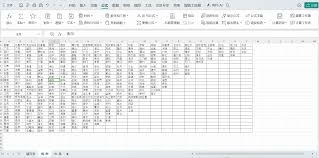
在日常工作中,我们经常需要处理大量的数据录入任务。为了确保数据的准确性和一致性,使用excel中的下拉菜单功能是一个非常有效的方法。通过设置下拉菜单,可以大大减少手动输入错误,并提高工作效率。本文将详细介绍如何在excel中设置三级下拉菜单,帮助您更高效地管理
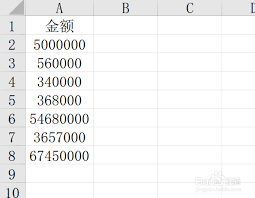
在处理财务数据时,经常需要将金额从元单位转换为万元单位,以便更直观地分析和展示数据。以下是一些在excel中快速实现这一转换的热门方法。方法一:使用除法公式这是最直接的方法。假设a列存放的是原始金额数据(单位:元),在b列输入以下公式来换算成万元:```exc

在excel表格中,为数据添加货币符号是一个常见的需求,特别是处理财务数据时。以下是一些在excel中给数据添加货币符号的方法,涵盖了快捷键、设置单元格格式等多种方式。方法一:使用快捷键添加货币符号使用快捷键可以快速为数据添加人民币符号“¥”。具体步骤如下:1
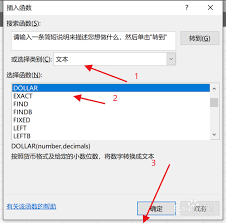
在日常的财务处理或数据分析工作中,我们经常需要在excel文档中的数据前添加货币符号,以便更直观地展示数值信息。本文将介绍几种快速为excel数据添加货币符号的方法,帮助您提高工作效率。方法一:使用“设置单元格格式”功能excel提供了内置的“设置单元格格式”

时间:2025/03/12
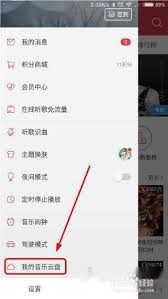
时间:2025/03/12
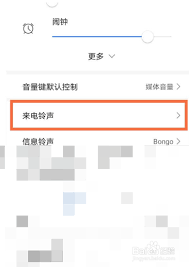
时间:2025/03/12
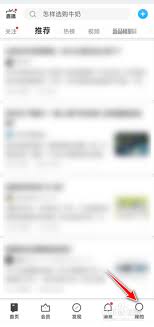
时间:2025/03/11
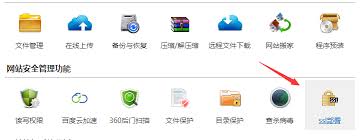
时间:2025/03/11

时间:2025/03/11
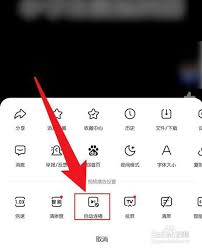
时间:2025/03/11
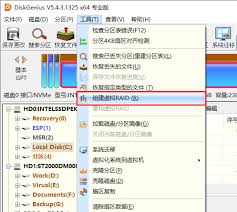
时间:2025/03/10

时间:2025/03/08

时间:2025/03/07